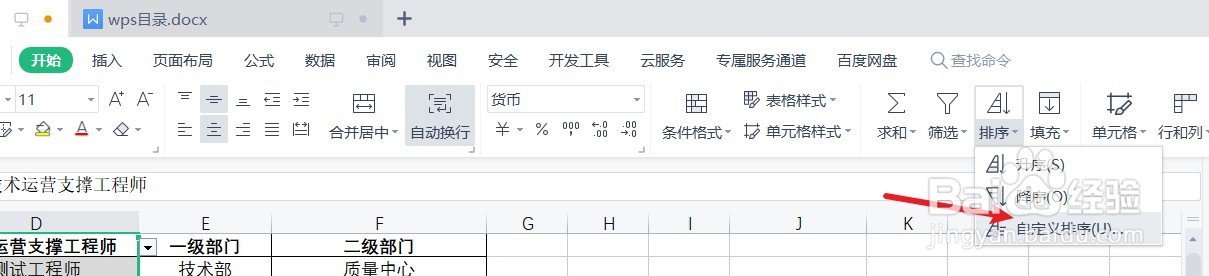wps表格中如何“自定义排序”
1、新建一篇wps表格。如下所示:
2、在wps表格中制作一份表格,作为示例。如下所示:
3、全选wps表格中“D列”,并点击“开始”工具栏中的“自定义排序”。如下所示:
4、在wps表格“自定义排序”-“以当前表格区域排序”中输入“自定义序列”数值。如下所示:
5、最后预览wps表格中的“自定义排序”后的效果。如下所示:
6、总结:wps表格中如何“自定义排序”(1)新建一篇wps表格(2)在wps表格中制作一份表格。作为示例(3)选中“D列”点击“开始”工具栏中的“自定义排序”(4)在wps表格“自定义屡郭瓜开排序”-“以当前表格区域排序”中输入“自定义序列”数值(5)预览wps表格中的“自定义排序”后的效果
声明:本网站引用、摘录或转载内容仅供网站访问者交流或参考,不代表本站立场,如存在版权或非法内容,请联系站长删除,联系邮箱:site.kefu@qq.com。
阅读量:60
阅读量:78
阅读量:31
阅读量:81
阅读量:57